כיצד לאתחל כפול של Windows 10 ו- Linux החל מ- Windows או Linux

הפעלת Windows 10 ו- Linux באותו מחשב היא קלה מתמיד. כך תעשה זאת.
מחשב שמפעיל את Windows 10 וגם את Linuxיכול בקלות להיות הטוב משני העולמות. גישה קלה לאחת ממערכות ההפעלה מאפשרת לך ליהנות מהיתרונות של שתיהן. אתה יכול לחדד את כישורי הלינוקס שלך וליהנות מהתוכנה החינמית הזמינה רק לפלטפורמות לינוקס. לחלופין, תוכלו לחזור ל- Windows 10 כדי להשתמש באפליקציות כמו Photoshop, AutoCAD או Microsoft Office. היופי באתחול כפול הוא בכך שהיא מאפשרת לכל מערכת הפעלה לנצל את מלוא משאבי החומרה של המחשב שלך. בעוד שמכונות וירטואליות ומערכת המשנה Windows לינוקס יכולות לתת לך טעימה מחוויית הלינוקס, האתחול הכפול מאפשר לך לנצל את מלוא הפוטנציאל שלה.
החדשות הטובות הן ש- Windows 10 ו- Linux חייםבהרמוניה יותר מתמיד בימים אלה. האתחול הכפול של Windows 10 ו- Linux היה בעבר תהליך רעוע העלול להרוס את התקנת Windows שלך, את התקנת Linux שלך או את שניהם. התהליך אמנם לא ממש חלק כמו macOS עם האתחול הכפול ו- Windows עם Boot Camp, אך הוא מתקרב. במאמר זה נראה לך כיצד להתקין בבטחה את Windows 10 ו- Linux באותו הכונן הקשיח. לא משנה אם אתה מתחיל עם לינוקס או שאתה מתחיל במערכת Windows - קל לאתחל את האתחול הכפול.
אתחול כפול של לינוקס עם Windows 10 - Linux מותקן תחילה
נתחיל קודם כל עם הדרך (הקשה יותר);יש לך כבר עותק לינוקס המותקן ואתה רוצה להתקין את Windows במחיצה. השלב הראשון הוא ליצור את המחיצה בה יותקן Windows 10. סקרנו כיצד ליצור מחיצות בלינוקס, אז התחל בבחינת המאמר שלנו כיצד לעשות זאת.
ברגע שתגדיר את המחיצה שלך, תעשה זאתצריך לרכוש את Windows 10, להוריד את קובץ ה- ISO ואז ליצור עותק שניתן לאתחל. יצירת עותק לאתחל של Windows 10 ב- Linux ניתן לעשות זאת באמצעות תוכנת Unetbootin (כונן אגודל USB בחינם) או תוכנת Brasero אם אתה מתקין מ- DVD.
צור אתחול ההתקנה של Windows 10 להתקנה באמצעות Unetbootin
ניתן להוריד את Unetbootin ממרכז התוכנה באובונטו. ברגע שיש לך את זה פועל, הפעל אותו. וודא שאתה משתמש בכונן אגודל עם לפחות 8 GB שטח פנוי.
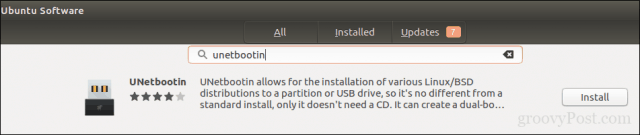
בחר את תמונת דיסק תיבת הרדיו, לחץ על כפתור הגלישה (המיוצג על ידי אליפסה ...), דפדף לקובץ ה- ISO ואז לחץ פתוח. בחר את המדיום מה- סוג תיבת רשימה - במקרה זה, כונן ה- USB שלך. לחץ על תיבת רשימת הכוננים ובחר בכונן האגודל USB שלך.
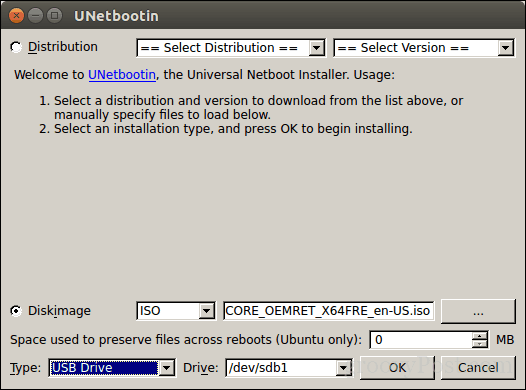
לחץ על בסדרואז המתן בזמן שנוצר עותק האתחול.
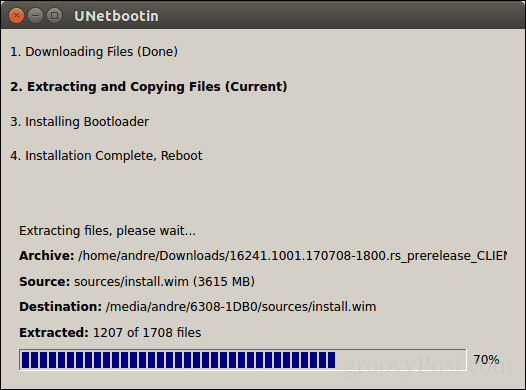
בסיום, לחץ על יציאה.
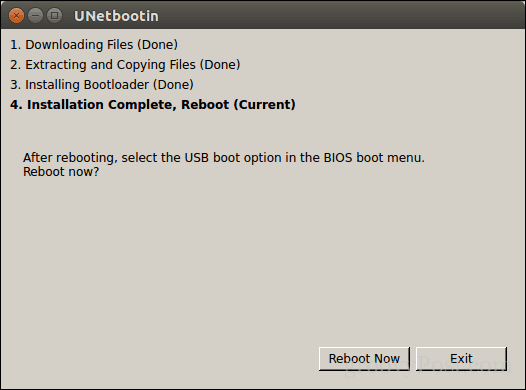
צור התקנות אתחול של Windows 10 באמצעות התקנת מדיה באמצעות Brero
אם כבר יצרת USB עם אתחול עםבטל ביטול, אתה יכול לדלג על החלק הזה. אם אתה עדיין משתמש במערכת בית ספר ישנה עם כונן DVD, אתה יכול להשתמש בתוכנת Brasero DVD Burning, שתוכל להוריד גם ממרכז התוכנה. אנא זכור, קבצי ISO 10 של חלונות 10 הולכים וגדלים מעבר לתקליטורי ה- DVD הרגילים של 4.7 ג'יגה-בייט. לכן, במקרים מסוימים, עדיף שתשתמש בתקליטורי DVD בשכבה כפולה של 8.5 GB אם נתמכים על ידי הכונן שלך. אם אינך יכול, עדיף שתשתמש בכונן אגודל USB.
ב- Brasero, לחץ על לצרוב תמונה.
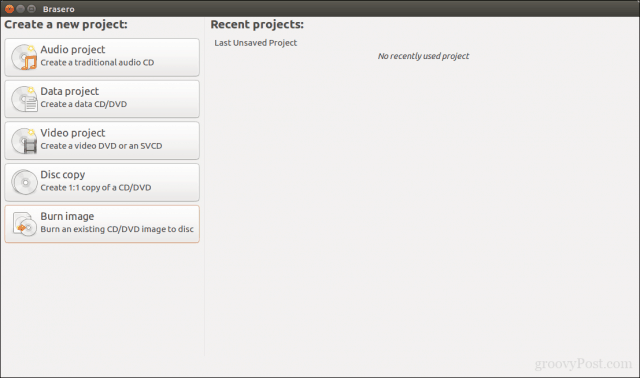
בחר את תמונת הדיסק שלך, וודא שמוכנס דיסק DVD ריק ואז לחץ על לשרוף.
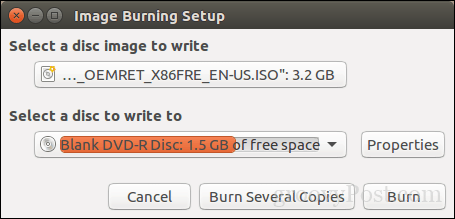
לאחר הכנת מדיה ההתקנה שלך, הכנס אותה אוחבר אותו. אתחל מחדש את המחשב שלך ואז קבע את התצורה של ה- BIOS שלך לאתחל מהכונן. Windows 10 יתחיל להתקנה כפי שהוא עושה בדרך כלל. לאחר שתגיע למסך ההתקנה, לחץ על מותאם אישית: התקן את Windows בלבד (מתקדם).
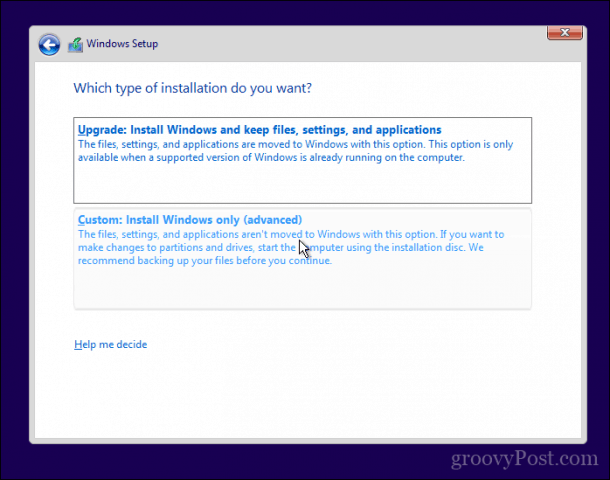
הקפד לבחור את המחיצה הנכונה; אל תמחק את ההתקנה שלך ב- Linux. לחץ על הבא ואז המתן כש- Windows 10 Setup מעתיק קבצים לכונן. המחשב שלך יופעל מחדש מספר פעמים.

עם סיום ההתקנה, עקוב אחר ההוראות להשלמת חווית ה- out of box.
לאחר סיום זה, ייתכן שתבחין בכךברור - אין דרך לאתחל יותר בלינוקס. הנה כיצד לתקן את זה. הורד כלי עזר חינמי בשם EasyBCD מ- Neosmart Technologies. המשך להתקנת EasyBCD ואז הפעל אותו. בחר בכרטיסייה Linux / BSD. לחץ בתיבת רשימת הסוגים, בחר באובונטו; הזן את שם התפוצה של לינוקס, בחר אתר וטען אוטומטית ואז לחץ הוסף כניסה. הפעל מחדש את המחשב שלך.
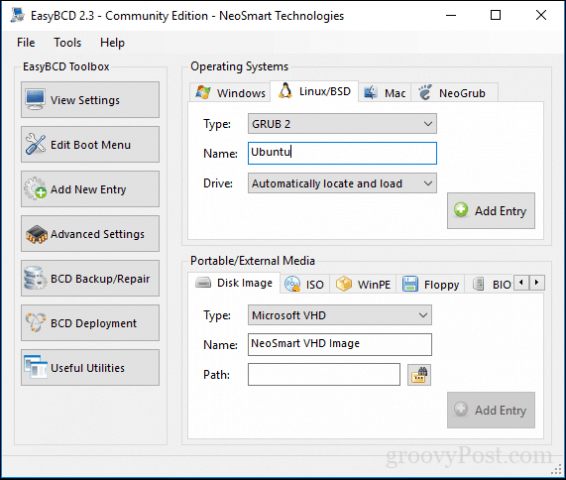
כעת תראה רשומת אתחול עבור Linux במנהל האתחול הגרפי של Windows.
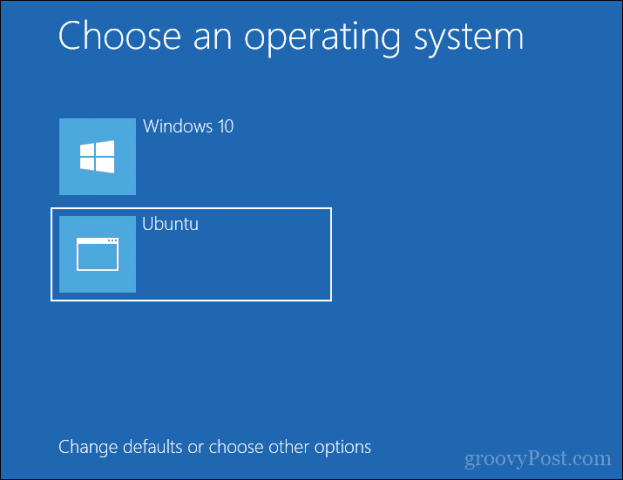
אתחול כפול של לינוקס עם Windows 10 - Windows מותקן תחילה
עבור משתמשים רבים, Windows 10 מותקן לראשונהלהיות התצורה הסבירה. למעשה, זו הדרך האידיאלית לאתחול כפול של Windows ו- Linux. שוב, אני אשתמש בהפצת לינוקס של אובונטו. אתה יכול להוריד את תמונת ISO ISO של Ubuntu Linux מדף האינטרנט של Canonical ואז ליצור עותק שניתן לאתחל באמצעות Unetbootin עבור Windows או לצרוב ל- DVD ריק באמצעות תמונת דיסק במערכת Windows 10.
לאחר יצירת המדיה להתקנה שלך, קבע את התצורה שלךBIOS לאתחל ממנו. אשף ההתקנה של אובונטו מזהה באופן מושכל התקנות קיימות של Windows. זה ישאל אותך אם תרצה להתקין את אובונטו לצד Windows.
במסך ההתקנה של אובונטו, לחץ על התקן את אובונטו.
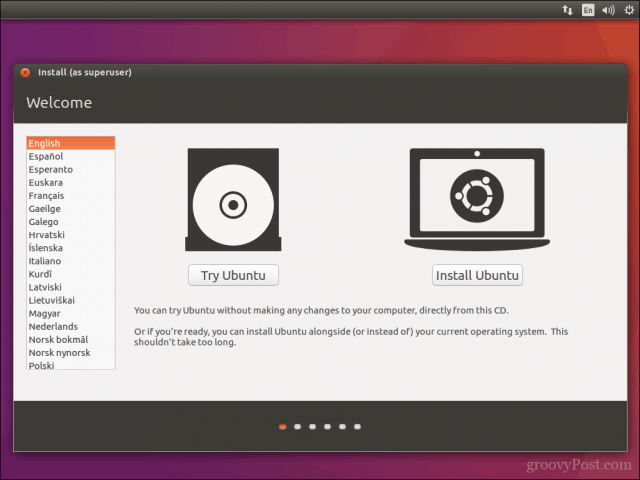
בחר אם ברצונך להוריד ולהתקין עדכונים ומנהלי התקנים וקודקים של צד שלישי ואז לחץ על המשך.
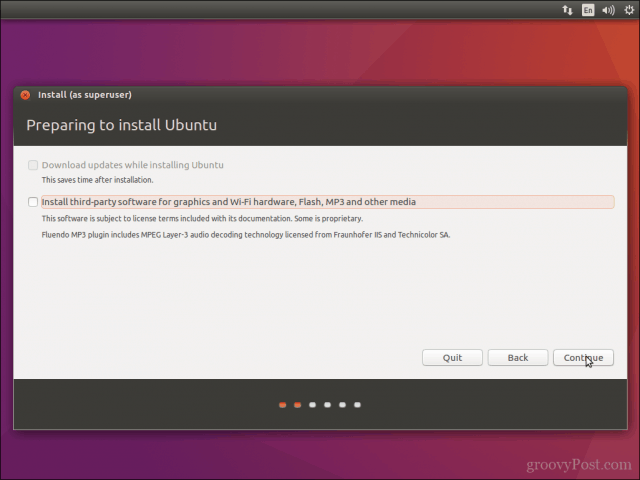
בחר באפשרות התקן את אובונטו לצד Windows 10 ואז לחץ המשך.
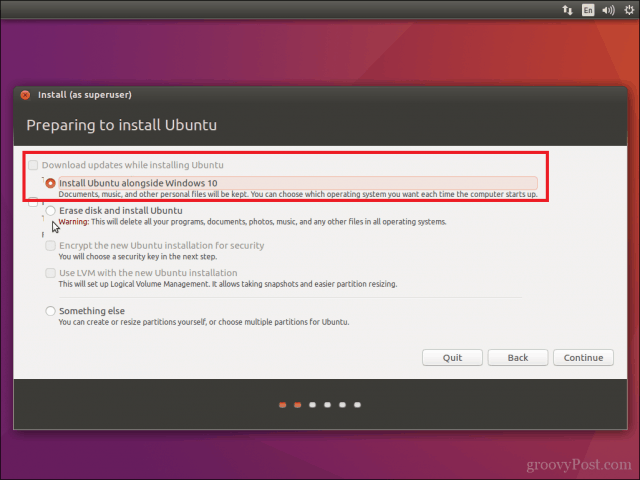
המתקין של אובונטו יקבע הקצאת ברירת מחדלשטח להתקנה. אם יש לך מספיק מקום, תוכל לשנות את גודל המחיצה על ידי הנחת העכבר בין המחלק ואז גרור אותו שמאלה או ימינה כדי לבצע התאמות. לאחר שאתה מרוצה מהסכום שהוקצה להתקנת אובונטו שלך, לחץ על להתקין עכשיו.
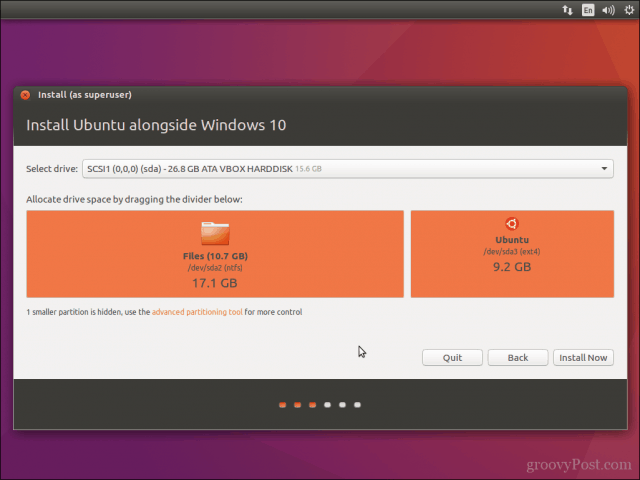
לחץ על המשך כדי לאשר שינויים.

לחץ על המשך שוב.

הזן את אזור הזמן שלך ואז לחץ המשך.
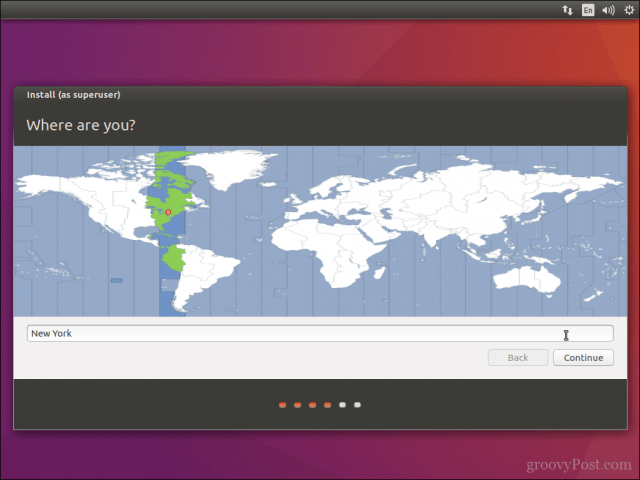
בחר במערך המקלדת שלך, לחץ על המשך.
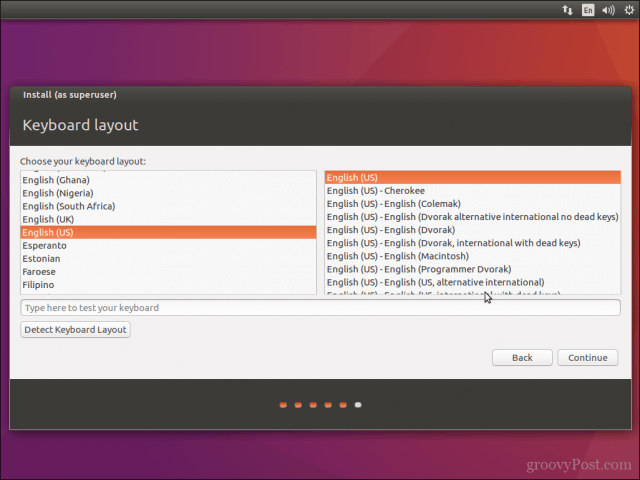
צור את חשבון המשתמש שלך על ידי מתן המלא שלךשם, שם מחשב, שם כניסה וסיסמא. בחר אם ברצונך להתחבר אוטומטית או שתתבקש להזין סיסמה. אתה יכול גם להצפין את תיקיית הבית שלך לאבטחה נוספת. לחץ על המשך.
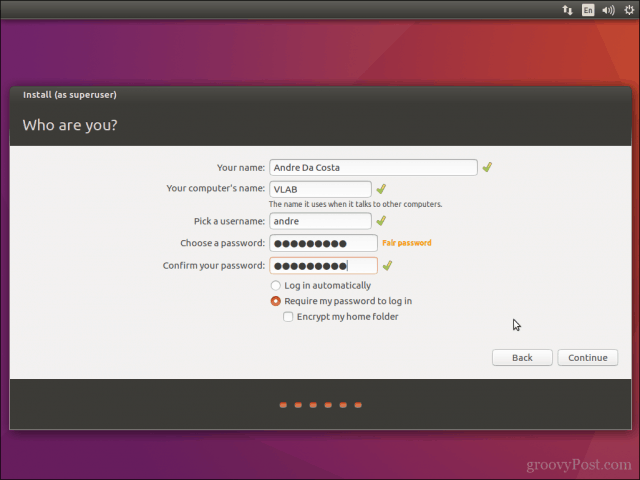
המתן בזמן שאובונטו מעתיקה קבצים.
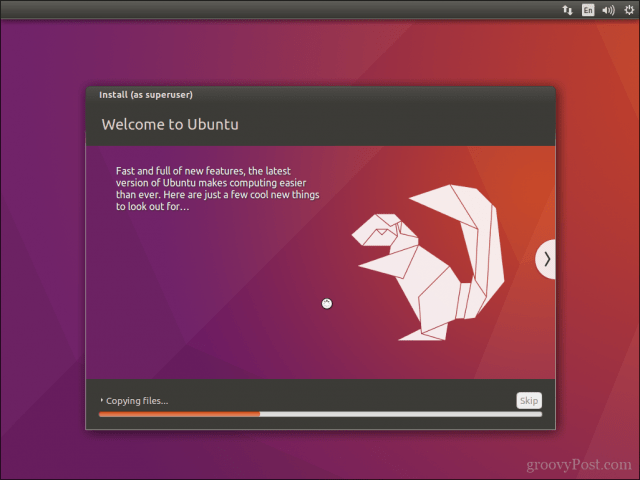
בסיום, לחץ על אתחל עכשיו.
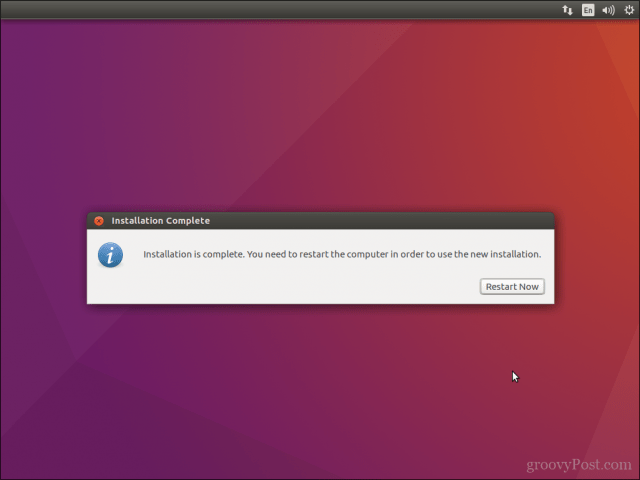
אובונטו תוסיף רשומת אתחול עבור Windows 10 למנהל האתחול של GRUB, שתוכל לבחור באמצעות החץ למעלה או למטה ואז להכות Enter.
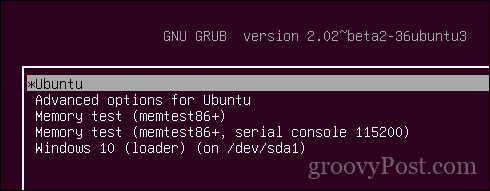
זהו, Windows 10 ואובונטו מוגדרים כעת במחשב שלך.
תן לנו לדעת מה אתה חושב. אם עשית זאת בעבר, שתף אותנו בכמה מהטיפים שלך. אגב, מהי ההסקה האהובה עליך?


![התאם את טיימר בחירת האתחול הכפול של Windows 7 ו- Vista [כיצד לבצע]](/images/microsoft/adjust-windows-7-and-vista-dual-boot-selection-timer-how-to.png)







השאר תגובה